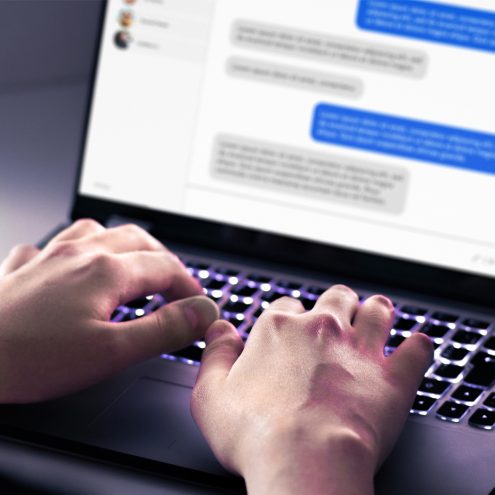Güvenlik Önerileri
Chromebook Güvenlik Kılavuzu
Chrome OS yüklü bilgisayarların güvenli kullanımına dair bilinmesi gerekenler…

Google tarafından sunulan Chrome OS, genel itibarıyla Android işletim sisteminin ‘dokunmatik’ özelliklerinin klavye ve mouse ile kullanımını esas alan bir masaüstü işletim sistemi. Chromebook ise Windows ve Mac işletim sistemli bilgisayarlara alternatif olarak Chrome OS yüklü bilgisayar kategorisinin genel adı. Windows bilgisayarları ile tanınan birçok teknoloji şirketinin iddialı modeller sunduğu Chromebook’lar, Türkiye’de hatırı sayılır bir kesimin tercihi. Peki bu bilgisayarların güvenliği konusunda nelere dikkat edilmesi gerekiyor?
Chromebook güvenliği nasıl çalışıyor?
Chromebook‘un en çok övülen yönlerinden bir tanesi, sunduğu güvenlik. Chromebook bilgisayarlar, gösterdikleri yeteneklerin çeşitliliği açısından son derece başarılı, bunun sebebi, kullanıcılarını detaylı bir şekilde koruması.
Bir Chromebook, kötü amaçlı yazılımlar, virüsler ve diğer tehditlere karşı koruma sağlamak için çeşitli güvenlik önlemlerine sahip.
Cihazın beş ana güvenlik odağı şu şekilde beliriyor:
1- Otomatik güncellemeler: Chrome OS otomatik olarak güncelleniyor. Otomatik güncellemeler güvenlik yamaları ile içeriklerini işlemlerinizi bölmeden yüklüyor ve cihazınızı güvende tutuyor.
2- Sanboxing: Chromebook, tüm web sayfalarını ve uygulamaları bir sandbox ortamı içinde açıyor. Sandbox, çalışan programların birbirinden ayrı tutularak sistem zafiyetlerini denetleyen ve önleyen güvenlik mekanizmasını temsil ediyor. Chromebook bu şekilde web sayfası ve uygulamaları sistemdeki diğer tüm içeriklerden izole ediyor. Eğer cihazınıza kullandığınız web sayfasından kötü amaçlı bir yazılım yüklenirse, ‘genellikle’ bilgisayarınızdaki diğer sistemlere bulaşmıyor.
3- Verified Boot: Eğer kötü amaçlı bir yazılım sandbox’tan kaçmayı başarırsa Chromebook, “Verified Boot” adı verilen özelliği devreye alıyor. Boot, işletim sisteminin tekrar başlatılması anlamına geliyor. Chromebook, cihaz her açıldığında işletim sisteminde bir müdahale olup olmadığını kontrol ediyor. Eğer Verified Boot özelliği sistemde bir müdahale tespit ederse, otomatik onarma özelliği de devreye giriyor.
4- Veri Şifreleme: Bir diğer Chromebook içeriği verilerinizi korumak için şifreleme kullanıyor. Chromebook; internet çerezleri, tarayıcı kaşesi, indirilenler, dosyalar ve diğer önemli dosyaları otomatik olarak şifreliyor. Eğer kötü amaçlı bir yazılım cihazınıza sızmayı başarırsa, dosyalarınız önceden güvenlik altına alınmış oluyor.
5- Kurtarma Modu: Son olarak, eğer tüm önlemlere rağmen olmadık bir durum ile karşı karşıya kalırsanız, her zaman yardımınıza koşacak Chromebook Recovery Modu söz konusu. Bu özellik ile Chrome işletim sistemini en son ayarları ile tekrar başlatabilir hatta işletim sistemini baştan tekrar yükleyebilirsiniz.
Yukarıda bahsedilen tüm güvenlik içerikleri, Chromebook’u piyasadaki en güvenli bilgisayar kategorilerinden biri haline getiriyor.
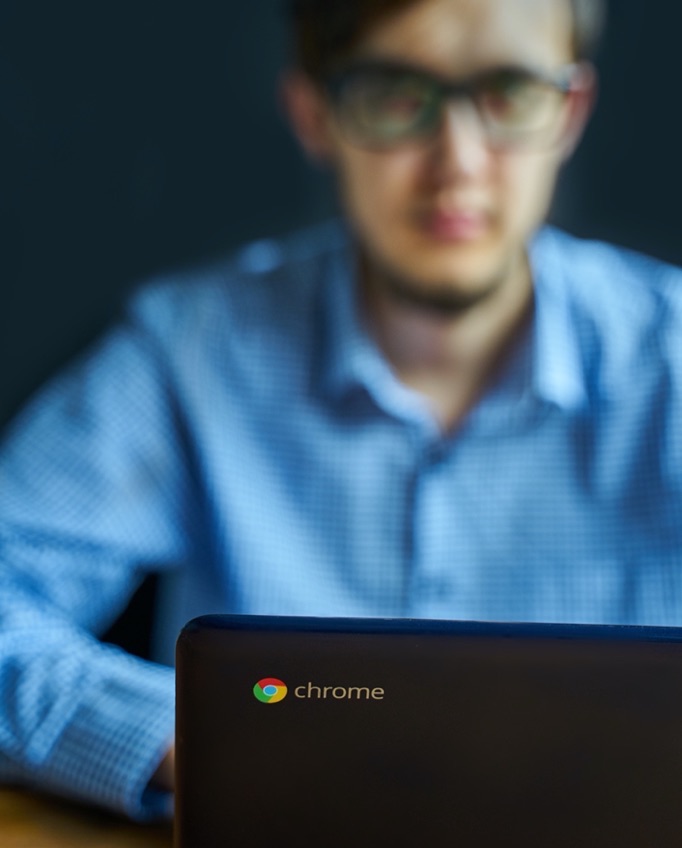
Chromebook’a virüs bulaşabilir mi?
Bu sorunun cevabı “neredeyse imkansız” olarak veriliyor. Chromebook’ların büyük kısmı virüsten arınmış bir şekilde çalışıyor. Kullanıcılar cihazlarında virüs olduğunu düşünse bile sebebi genelde farklı beliriyor. Chromebook’ta virüs gibi beliren üç temel örnek ve çözümleri şu şekilde:
Chromebook web sayfası izinleri
Web sayfaları bazen erişim izinleri bildirimleri gönderiyor ve bu talebin dozunu kaçırarak yüzlerce bildiri atabiliyorlar. Kullanıcılar için yüzlerce mesaj belirmesi bir virüs işareti gibi görünse de, tamamen web sayfaları izinleri ile bağlantılı bir durum olarak beliriyor.
Bu durumu çözümlemek için yapılması gerekenler:
1- Adres çubuğundaki kilit ikonuna tıklayın ve “Sayfa Ayarları”nı seçin. Ardından “Bildirileri” bloke edin,
2- Ardından sağ üst köşedeki üç nokta içeren ikona tıklayın ve Ayarları seçin. Arama çubuğunda “bildiriler” yazın. Bildiriler seçeneğini “Bloke Edilmiş” olarak değiştirin. Böylece hiçbir web sayfası sizi rahat edemez,
3- Eğer bazı sayfaların size bildiri göndermesini engellemek istemiyorsanız bireysel ayarlar yapabilirsiniz. Bunun için Sayfa Ayarları’ndan Bildiriler ayarlarını düzenlemeniz gerekiyor.
Chromebook tarayıcı eklentileri
Tarayıcı eklentileri, iyi şekilde ayarlanmamış veya bozuk tarayıcı eklentileri nedeniyle kötü amaçlı yazılım gibi davranan bir unsur haline dönüşebilir. En sık kullandığınız tarayıcı eklentinizin güvenli olması, her zaman o şekilde kalacağı anlamına gelmiyor. Dahası, bazı tarayıcı eklentileri harika geri bildirimlere sahip oluyor. Ancak bu yorumların birçoğu kötü amaçlı faaliyetleri gizlemeyi amaçlıyor.
Örnek olarak Facebook, karanlık mod seçeneğini hayata geçirmeden önce birçok kullanıcı bu ayarı yapmak için eklentilere başvurdu. Bazı geliştiriciler bu talebi fırsata çevirerek Facebook arayüzünü karanlığa çeviren, ancak aynı zamanda arama motoru sonuçlarına müdahale ederek kullanıcıları kötü amaçlı sayfalara yönlendiren eklentiler geliştirdi.
Eğer Chromebook tuhaf davranışlar sergilemeye başlıyorsa, sorumlusu son zamanlarda yüklediğiniz eklentiler olabilir.
Bu sorunu çözebilmek için aşağıdaki üç adımı izleyin:
1- İlk olarak, yakın geçmişte yüklediğiniz bir tarayıcı eklentisini silin,
2- Ayarlar’dan Gelişmiş seçeneklere girin ve aşağıda “Ayarları orijinale döndür” seçeneğini tıklayın,
3- Chromebook’u yeniden başlatın.

Chrome tarayıcısını yeniden yönlendirme
Yukarıdaki soruna benzer olarak, bazen eklentiler tarayıcınızın standart arama seçenekleri ile oynayabilir. Aramalarınız sizi farklı bir sayfaya yönlendirebilir, her seferinde farklı bir arama terimi kullanabilir. Haliyle bu durum kullanıcıların sabrını test edecektir. Bu sorunu çözmek için izlemeniz gereken dört adım şu şekilde:
1- Ayarlar’dan Arama Motoru’nu seçin ve standart arama motorunun Google olduğundan (ya da tercihiniz diğer bir tarayıcı) emin olun.
2- “Arama motorlarını yönet” seçeneği ile standart arama motorlarının listesini kontrol edin. İstenmeyen ve şüpheli içerikleri silmek için üç noktalı ikona basın ve “Listeden Çıkar” seçeneğine tıklayın.
3- Chromebook’u yeniden başlatın ve tarayıcı yönlendirme sorununun çözülüp çözülmediğini kontrol edin. Eğer aynı ise Ayarlar’dan Gelişmiş’e tıklayın, listenin aşağısında “ayarları orijinale döndür” seçeneğine tıklayın.
4- Chromebook’u yeniden başlatın.
İpucu: Chrome OS’ler kötü amaçlı yazılım tarayıcısına sahip
Eğer Chromebook’ta hızlı bir virüs taraması yapmak istiyorsanız, Chrome işletim sistemi ile gelen entegre tarama sistemini kullanabilirsiniz. Bu işlemi yapmak için adres çubuğunda chrome://settings/cleanup yazıp ardından “Bul” seçeneğini seçin.
Chromebook’un antivirüse ihtiyacı var mı?
Entegreli güvenlik sistemi, bilgisayarınızın sahip olunabilecek en güvenli cihazlardan biri olduğunu gösterir. Yine de, Chromebook %100 güvenli değildir. Hiçbir bilgisayar bu güvenceyi veremez.
Eğer oltalama saldırısı ile kötü amaçlı yazılım içeren bir web sayfasına yönlendirilirseniz, Chrome OS bu tehdidi algılamayabilir. Google Play üzerinden Android uygulamaları yükleyen bir Chromebook, yine tehdit altında olabilir. Kısaca, bir yere tıklarken veya bir uygulama indirmeden önce dikkatli olmanız gerekir.
Sisteminizi koruyacak güvenlik uygulaması
Eğer güvenliğinizi artırmak için savunma katmanlarına bir yenisini eklemeyi istiyorsanız, değerlendirebileceğiniz opsiyonlar söz konusu. Birçok iyi geleneksel antivirüs ve kötü amaçlı yazılım önleyici program geliştiricisi bu alanda opsiyonlar sunuyor:
- Malwarebytes
Chromebook için sunulan en iyi kötü amaçlı yazılım önleyicisi, denenen ve onaylanan Malwarebytes. Chromebook üzerinde Android’deki gibi çalışan Malwarebytes, birkaç dakika içinde cihazınızı taramadan geçirerek istenmeyen dosyaları silecektir.
Chromebook için geliştirilen Malwarebytes, güvensiz ve işgalci uygulamaları silmek için Security Audit ve Privacy Audit olmak üzere iki versiyona da sahip. Malwarebytes Android uygulaması aynı zamanda Android cihazlarından kötü amaçlı yazılımların çıkarılmasını sağlayan kılavuz da içeriyor.